您想在您的 WordPress 网站上接受 Square 付款吗?
默认情况下,WordPress 不提供信用卡付款选项。Square 是一个优秀的支付网关,可以使用几个流行的 WordPress 插件连接到您的网站。
在本文中,我们将向您展示如何在 WordPress 中集成 Square 付款,以便您可以在网站上轻松接受信用卡付款。
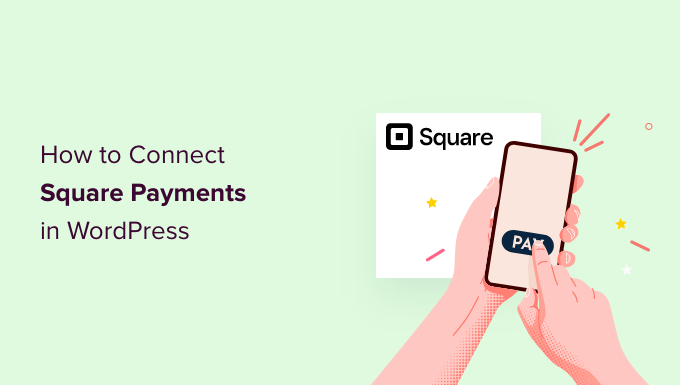
为什么在 WordPress 中连接 Square Payments?
Square 是一种流行的支付网关,可让信用卡支付变得简单。您可以在WordPress 网站上使用 Square,通过简单的付款表格或功能齐全的电子商务商店安全地接受付款。
与Stripe 支付网关一样,它提供了灵活的选项,可以在线或亲自接受信用卡付款。
美国、加拿大、澳大利亚、日本、英国、爱尔兰共和国、法国和西班牙接受信用卡。Square 提供固定的交易费率,并且每个国家/地区的交易费率都不同。
注意: 您需要在网站上启用 HTTPS/SSL,以便安全地接受信用卡付款。有关更多详细信息,您可以按照我们的指南了解 如何为您的 WordPress 网站获取免费的 SSL 证书。
话虽如此,我们来看看如何在 WordPress 中连接 Square 支付。
我们将向您展示如何使用 WPForms 添加 Square 付款表单,然后介绍其他方法,例如使用 WooCommerce 在在线商店中接受 Square 付款:
使用 WPForms 将 Square 连接到 WordPress
创建 Square 付款表单的最简单方法是使用WPForms。它是最好的 WordPress 表单生成器插件,被超过 600 万个网站使用。您可以使用他们的拖放构建器为您的 WordPress 网站快速创建任何类型的表单,包括付款表单。
在本教程中,我们将使用 WPForms Pro 版本,因为它使您可以访问 Square 插件,无需编写代码即可接受信用卡付款。
您还可以使用 WPForms 接受Stripe、Authorize.net和PayPal 的信用卡付款。
注意: WPForms有一个免费版本,但它只允许您接受 Stripe 付款。
安装并激活 WPForms
您需要做的第一件事是安装并激活 WPForms Pro 插件。如果您需要帮助,请参阅我们有关 如何安装 WordPress 插件的指南。
激活 WPForms 后,前往 WordPress 仪表板中的WPForms » 设置。
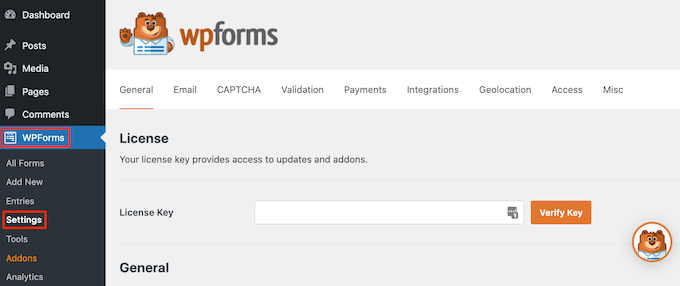
在此屏幕上,您需要在“许可证密钥”字段中输入许可证密钥。您将在您的WPForms 帐户中找到此密钥 。
之后,请确保单击“验证密钥”按钮来激活您的许可证。这将允许您轻松启用 WordPress 的 Square 插件。
将 WPForms 连接到 Square
激活核心插件后,就可以安装 Square 插件了。
在 WordPress 仪表板中,前往WPForms » Addons页面,然后滚动直到找到 Square Addon。接下来,您需要单击“安装插件”按钮。
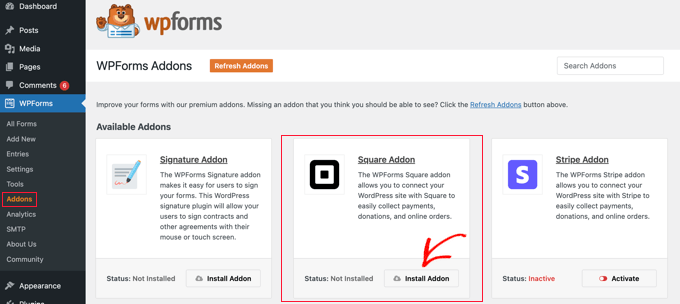
安装并激活插件后,转到WPForms » 设置页面,然后单击“付款”选项卡。
默认情况下,WPForms 将以美元收取付款。如果您需要接受不同货币的付款,只需打开货币下拉列表并从列表中进行选择。
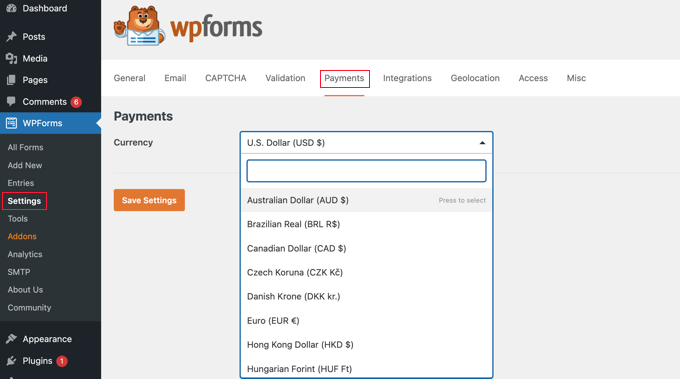
下一步是将 WPForms 连接到您的 Square 帐户。
要建立此连接,请将页面向下滚动到“连接状态”部分。然后只需单击“与 Square 连接”按钮。
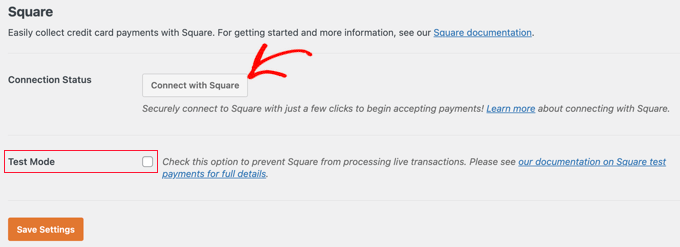
您现在可以按照屏幕上的说明创建新的 Square 帐户或将 WPForms 连接到您现有的 Square 帐户。
如果您想测试您的付款方式,那么您应该选中“测试模式”选项。这允许您进行虚拟付款,以确保表格正常工作。完成测试后,不要忘记取消选中该框。
确保单击底部的“保存设置”按钮来存储您的设置。
在 WordPress 中创建 Square 付款表格
成功连接到 Square 后,您需要创建付款表格。为此,请转到WordPress 管理区域中的WPForms » 添加新内容。
首先,您必须提供表单的标题。然后,您应该向下滚动到“账单/订单”模板,然后单击“使用模板”按钮。
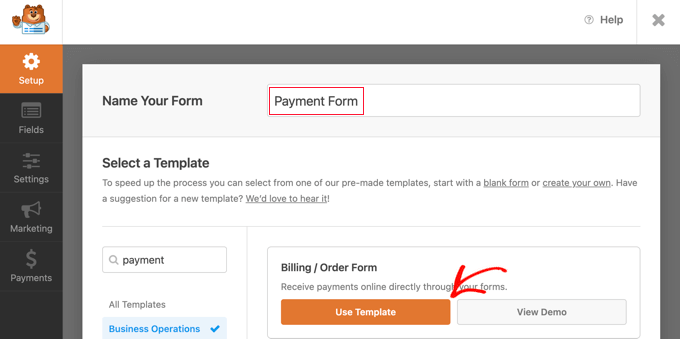
WPForms 现在将自动在拖放生成器中加载您的表单模板 。它包含您需要的大部分字段,并且可以轻松添加、删除或更改表单上的字段。
例如,表单中添加了多个项目列表,以便您的访问者可以选择他们想要支付的产品或服务。单击此字段后,您将能够自定义该字段的标签以及每个商品的名称和价格。
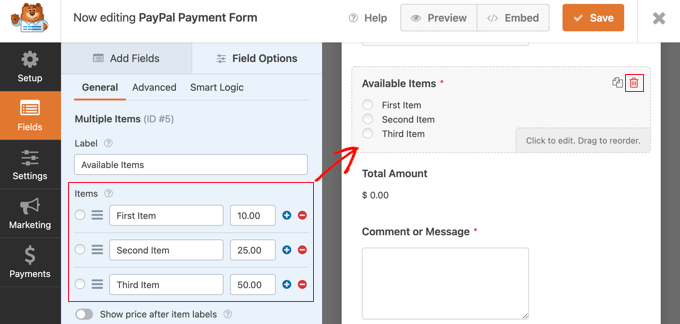
如果您仅提供单个项目,则应通过单击字段右上角的垃圾桶图标来删除多个项目字段。
接下来,您可以向下滚动到“单个项目”字段并将其拖到表单上。
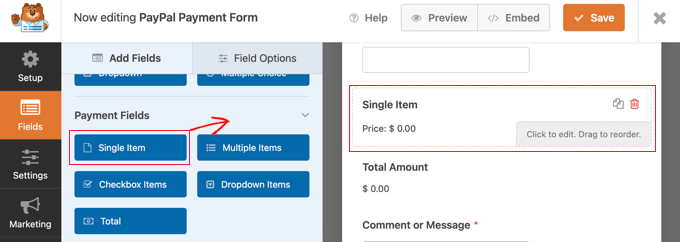
您可以单击此字段进行自定义。
例如,您可以更改字段的标签、描述和价格。右侧表单的预览将自动更新。
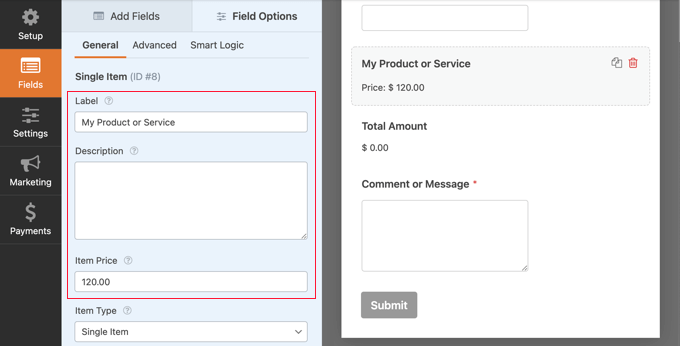
如果您仅提供单个项目,则不需要“总计”字段。请随意删除它。
接下来,您需要将 Square 字段添加到表单中以收集客户的付款信息。只需单击“添加字段”选项卡并滚动到“付款字段”部分。
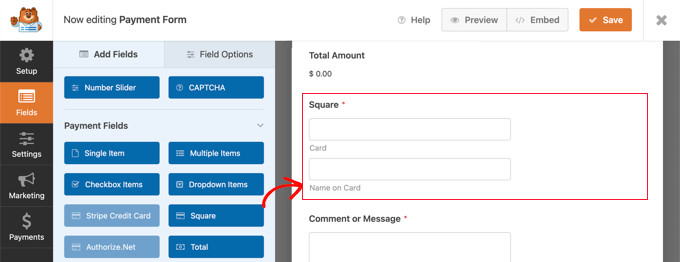
现在,您可以继续将方形字段拖到付款表单上的适当位置。
一旦您执行此操作,就会弹出一条通知,告知您需要为此表单启用 Square 付款。
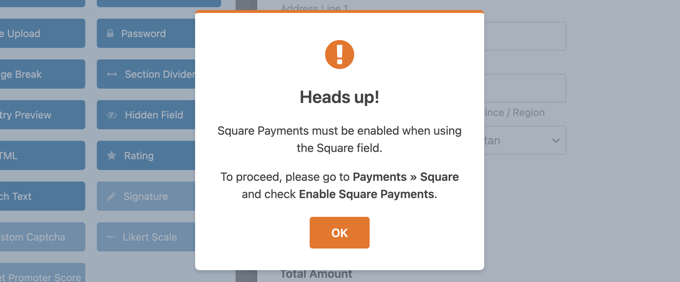
单击“确定”按钮后,前往WPForms 编辑器中的Payments » Square 。到达那里后,您必须将“启用 Square Payments”设置切换到打开位置。
之后,您可以在“付款说明”字段中输入说明。此文本将出现在客户的信用卡对帐单上。
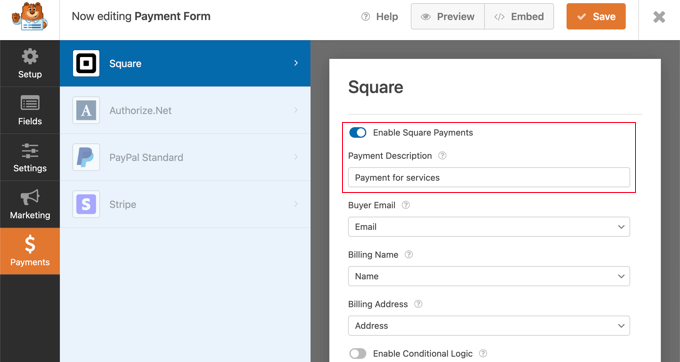
最好还完成其他可选设置。这些信息让 Square 知道在哪里可以找到您创建的表单中的客户电子邮件地址、姓名和帐单地址,以便发送电子邮件收据。
最后,WPForms 还允许您为表单设置智能条件逻辑。当您希望允许客户从多种付款方式(例如信用卡或 PayPal)中进行选择时,这非常有用。
当您对信用卡付款表单的外观感到满意时,就可以保存更改了。为此,只需单击屏幕顶部的“保存”按钮即可。
配置 Square Payments 的通知电子邮件
接下来,您可以配置提交表单时发送给您的电子邮件通知。您还可以设置在客户下订单后向其发送通知电子邮件。
每次客户填写付款表单时,WPForms 都会默认向您的 WordPress 管理员发送一封电子邮件。但是,您可能希望将这些电子邮件发送到不同的地址,甚至 通知多个人。
使用 WPForms 可以轻松做到这一点。要自定义您的电子邮件通知,只需单击“设置”选项卡,然后选择“通知”。
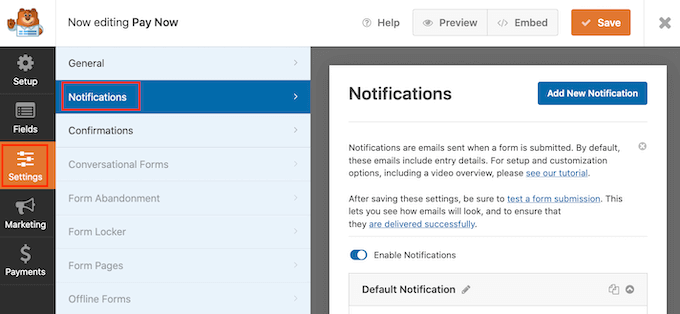
在此屏幕上,找到“发送至电子邮件地址”字段。默认情况下,此设置为{admin_email} 并告诉 WordPress 使用 WordPress 管理员电子邮件。
您可以删除此动态文本并将其替换为任何其他电子邮件地址。只需在“发送至电子邮件地址”字段中输入新地址即可。如果您想向多个人发送电子邮件,只需用逗号分隔每个地址即可。
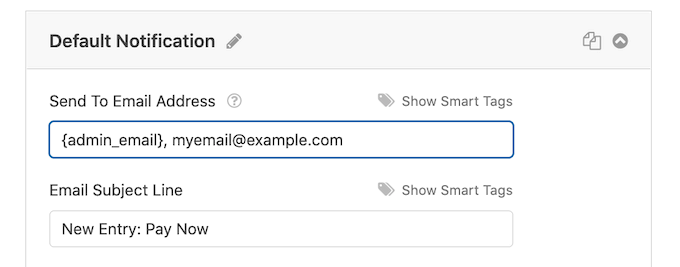
您还可以编辑电子邮件的主题行、消息等。
接下来,我们将为您的客户设置电子邮件通知,确认他们的购买并感谢他们。为此,您需要单击“添加新通知”按钮。

WPForms 将要求您提供此通知的名称。在本教程中,我们将其称为“客户通知”。
之后,WPForms 将显示您可以自定义的所有通知字段。
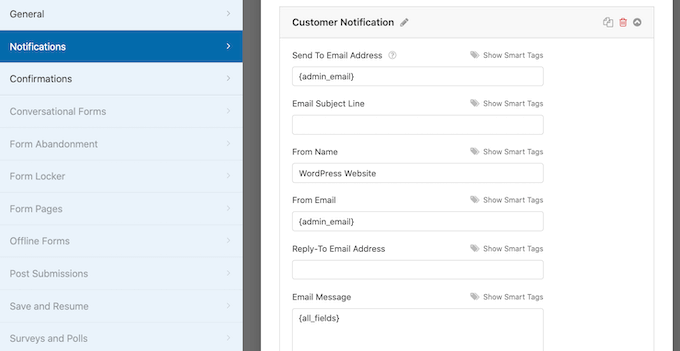
您可以输入智能标签,以便将通知电子邮件发送到您客户的电子邮件地址。只需单击“发送到电子邮件地址”选项旁边的“显示智能标签”链接即可。
之后,您需要选择表单的“电子邮件”字段。这允许 WPForms 使用客户在提交付款时提供的电子邮件地址。
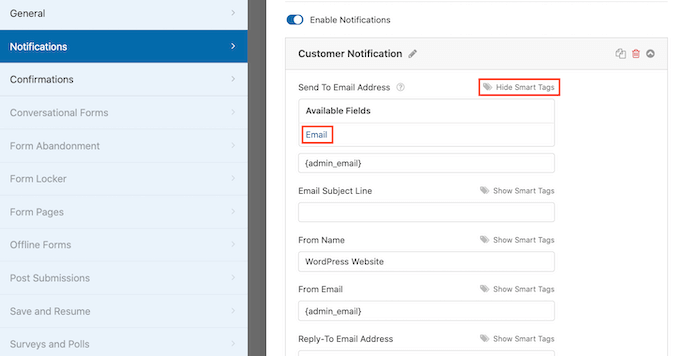
您现在可以自定义通知电子邮件的其余部分,例如主题行或电子邮件消息。例如,您可以 使用客户姓名或有关他们购买的产品的一些信息的智能标签来个性化电子邮件内容。
当他们下订单时,WPForms 还会显示屏幕通知。您可以通过单击“确认”选项卡并编辑确认消息来自定义此设置。
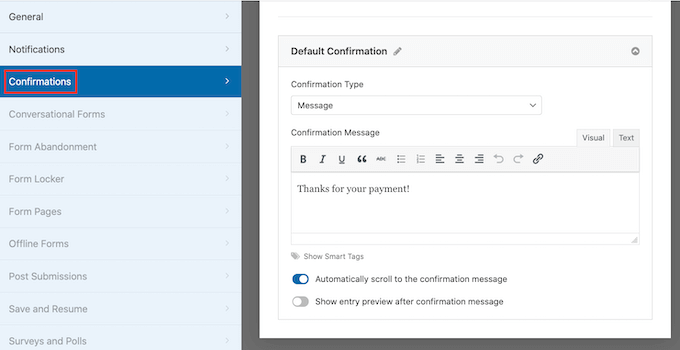
您可能更愿意显示特定页面或将客户重定向到另一个 URL,而不是显示消息。
要进行此更改,只需打开“确认类型”下拉列表即可。您现在可以从可用选项中进行选择。
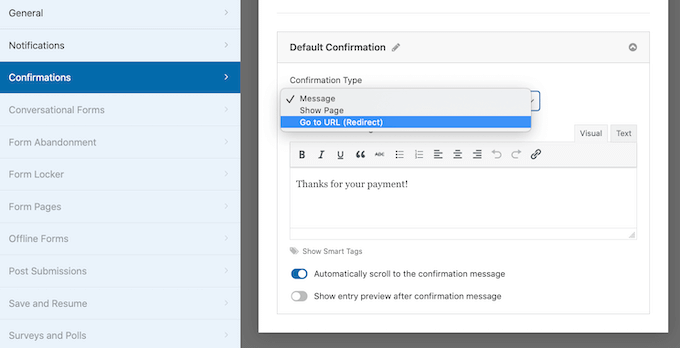
最后,您需要确保这些电子邮件通知发送到收件人的电子邮件收件箱而不是垃圾邮件文件夹。最好的方法是使用 SMTP 服务提供商 来提高电子邮件的送达率。
有关更多详细信息,请参阅我们有关 如何修复 WordPress 不发送电子邮件问题的指南。
将付款表格添加到您的 WordPress 网站
最后一步是将新的 Square 付款表单添加到您的 WordPress 网站。WPForms 使在任何地方添加表单变得非常容易。
只需创建一个新的帖子或页面,或编辑现有的帖子或页面。然后,单击顶部的加号 (+) 并在WordPress 编辑器中添加 WPForms 块。
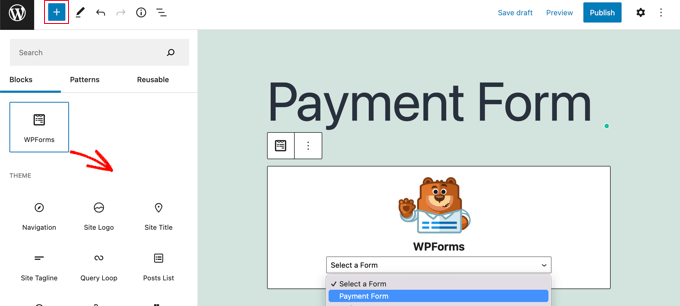
之后,从 WPForms 块的下拉菜单中选择您的付款形式。
完成后,您可以保存或发布页面,然后单击“预览”按钮以查看正在运行的表单。
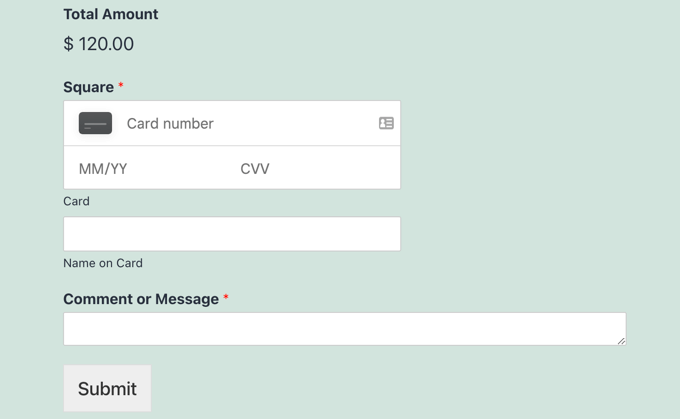
恭喜,您现在已在 WordPress 中连接 Square 付款。
您可以将 Square 付款表单与 电子邮件营销服务、Google Sheets和其他应用程序连接起来,以使用 WPForms 本机集成进一步简化您的工作流程。
将 Square 连接到 WordPress 的额外方法
WPForms 提供了一种简单的方法来创建将 Square 付款与您的 WordPress 网站连接起来的付款表单。然而,某些用户可能有不同的需求。
例如,您可能想要创建一个会员网站、创建一个在线商店来销售实体产品、在博客上销售电子书、销售在线课程,甚至接受捐赠。
Square 并不总是最好的选择。这是因为在 WordPress 中,Stripe 比 Square 具有更好的插件支持,如果您想添加信用卡选项,那么它是更好的选择。
许多流行的插件,如MemberPress、WP Simple Pay和Easy Digital Downloads都提供内置的 Stripe 集成。有关更多详细信息,请参阅我们的最佳 Stripe 支付插件指南。
但是,如果您正在运行 WooCommerce 商店,那么您可以使用官方Square for WooCommerce 扩展轻松添加 Square 支持。
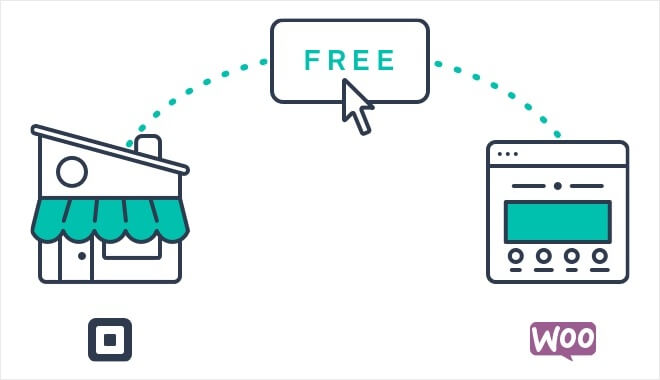
此扩展程序可在您的网站和 Square 帐户之间同步产品。这意味着当您将产品添加到 Square 帐户时,它们也会自动添加到您的WooCommerce 商店。
除此之外,它与 WooCommerce 订阅 扩展一起使用时支持定期付款。
我们希望本教程能帮助您了解如何在 WordPress 中连接 Square 付款。您可能还想查看我们关于如何在 WordPress 中举办赠品或竞赛的指南,或者我们专家精选的最佳社交媒体插件。



